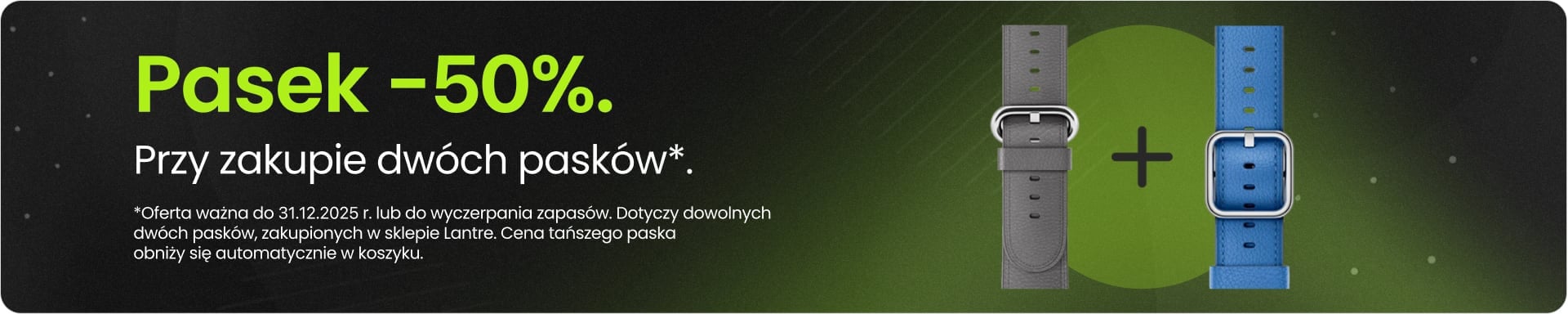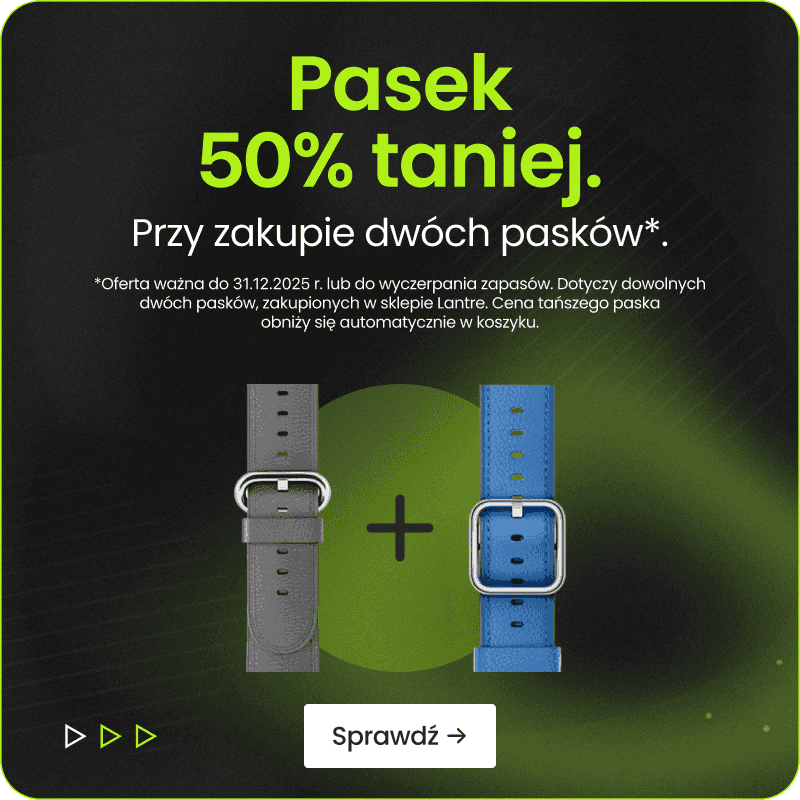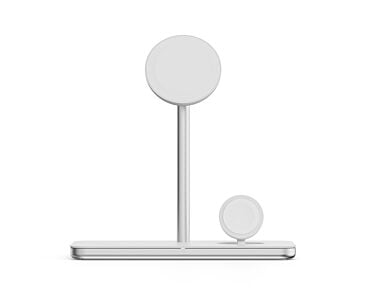Kupiłeś nowego iPhone’a i nie wiesz, jak go połączyć z zegarkiem Apple? A może napotkałeś błędy przy parowaniu obu urządzeń? Zobacz, jak połączyć Apple Watch z nowym iPhonem, aby wykorzystać pełnię możliwości obu sprzętów.
Przygotowanie przed połączeniem z nowym telefonem
Wymiana iPhone’a na nowy model wiąże się nie tylko z koniecznością konfiguracji systemu iOS, ale również, jeśli jesteś użytkownikiem zegarka Apple Watch, połączenia obu urządzeń w parę. Zanim jednak rozpoczniesz proces parowania, odpowiednio przygotuj oba urządzenia, aby zapobiec ewentualnym problemom.
Zobacz, jak odłączyć Apple Watch od iPhone'a oraz co zrobić, żeby uprościć proces parowania obu urządzeń.
Backup danych
Zanim sparujesz nowego iPhone’a z Apple Watchem, wykonaj backup danych zegarka. Obejmuje on:
- dane aplikacji i ustawienia, np. konfigurację aplikacji Poczta, Kalendarz czy strefa czasowa,
- układ aplikacji na ekranie początkowym zegarka,
- ustawienia tarczy zegarka,
- ustawienia systemowe takie jak jasność ekranu, dźwięk i haptyka,
- dane dotyczące stanu zdrowia i sprawności, w tym nagrody, historię, dane kalibracyjne w aplikacji Trening i Aktywność,
- ustawienia powiadomień,
- zsynchronizowane z zegarkiem playlisty, albumy i miksy z apki Muzyka,
- ustawienia Siri,
- zsynchronizowany album ze zdjęciami.
Powyższe dane zapisują się w kopii iPhone’a, co oznacza, że backup Apple Watch powstaje razem z backupem telefonu.
Aktualizacja oprogramowania
Przed połączeniem obu urządzeń, warto zaktualizować oprogramowanie zegarka Apple Watch. Aby to zrobić:
- Otwórz Ustawienia w watchOS.
- Przejdź do Ogólne.
- Stuknij w Uaktualnienia oprogramowania.
- Jeśli dostępna jest aktualizacja watchOS, zainstaluj ją.
Rozłącznie zegarka z obecnym iPhonem
Przed sparowaniem z nowym iPhonem, musisz rozłączyć zegarek ze starym smartfonem. W ten sposób usuniesz blokadę aktywacji zegarka oraz wymażesz całą jego zawartość i wszystkie ustawienia.
Oto jak rozłączyć Apple Watch od iPhone’a:
- Otwórz aplikację Watch na iOS.
- Stuknij w zakładkę Mój zegarek.
- Stuknij w Wszystkie zegarki na górze ekranu.
- Wybierz ikonę z literką „i” przy modelu Apple Watch, który chcesz rozłączyć.
- Wybierz Rozłącz Apple Watch.
- Jeśli masz model GPS + Cellular zdecyduj, czy chcesz zachować czy usunąć plan komórkowy.
- Wpisz hasło konta Apple, aby wyłączyć blokadę aktywacji.
- Wybierz opcję Rozłącz parę.
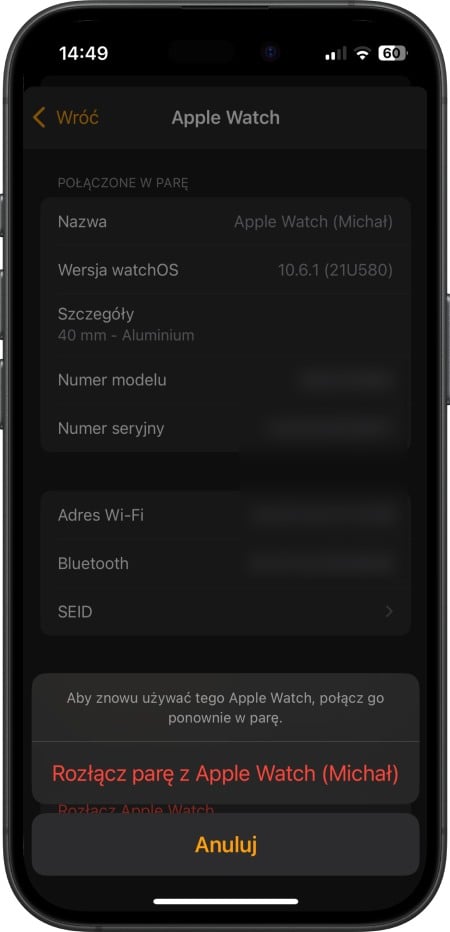 Fot. Rozłączenie Apple Watch z iPhone
Fot. Rozłączenie Apple Watch z iPhone
Jeśli nie masz dostępu do starego iPhone’a, konieczny będzie reset Apple Watch z poziomu systemu watchOS.
Resetowanie zegarka
Instrukcja, jak rozłączyć Apple Watch bez telefonu:
- Otwórz Ustawienia w watchOS.
- Przejdź do Ogólne.
- Stuknij Wyzeruj.
- Wybierz Wymaż zawartość i ustawienia.
- Podaj kod blokady.
- Jeśli masz model GPS + Cellular zdecyduj, czy chcesz zachować czy usunąć plan komórkowy.
- Potwierdź wymazywanie stukając w opcję Wymaż wszystko.


Fot. Apple Watch - zerowanie
Więcej informacji dotyczących resetowania zegarka znajdziesz w naszym osobnym wpisie: Jak zresetować lub wyłączyć Apple Watch? Poradnik krok po kroku
Naładowanie baterii
Przed przystąpieniem do parowania zadbaj, aby bateria zegarka Apple Watch i iPhone’a były naładowane do co najmniej 50%, co pozwoli uniknąć problemów z ewentualnym rozładowaniem się urządzeń w trakcie ich łączenia.
Jak połączyć Apple Watch z nowym iPhone’em? Instrukcja krok po kroku
Istnieją dwie metody parowania zegarka Apple Watch z nowym iPhonem:
- Automatyczna.
- Ręczna.
Dla większości użytkowników lepszą opcją jest tryb automatyczny. W przypadku problemów z wykryciem urządzenia warto jednak skorzystać z metody ręcznej.
Oto korzyści i wady każdej z nich:
| Metoda parowania | Zalety | Wady |
|---|---|---|
| Parowanie automatyczne | Szybki proces niewymagający ingerencji użytkownika | Mogą wystąpić problemy z wykryciem zegarka |
| Parowanie ręczne | Pozwala na konfigurację w przypadku problemów z parowaniem | Zajmuje więcej czasu i wymaga zaangażowania użytkownika |
Parowanie automatyczne
Aby automatycznie połączyć urządzenia iPhone – Apple Watch:
- Załóż zegarek Apple na nadgarstek.
- Włącz Apple Watch przytrzymując przycisk boczny do momentu, aż na ekranie pojawi się logo Apple.
- Umieść iPhone’a w pobliżu zegarka i poczekaj, aż na jego ekranie pojawi się informacja o parowaniu urządzeń.
- Stuknij Dalej na iPhonie.
- Wybierz Skonfiguruj dla siebie.
- Po chwili na ekranie iPhone’a zobaczysz komunikat, aby ustawić go w taki sposób, żeby Apple Watch znajdował się w wizjerze aparatu w aplikacji do parowania.

Fot. Parowanie automatyczne - iPhone i Apple Watch
Po wykonaniu powyższych kroków, urządzenia automatycznie połączą się w parę i konieczna będzie konfiguracja zegarka.
Ręczne parowanie
Jeśli nie chcesz lub nie możesz skorzystać z automatycznego parowania, bo np. urządzenia się nie wykrywają, to:
- Otwórz aplikację Watch na iOS.
- Stuknij w Rozpocznij łącznie.
- Wybierz Skonfiguruj dla siebie.
- Stuknij w Połącz Apple Watch w parę ręcznie.
- Stuknij w ikonę „i” na Apple Watch, aby wyświetlić jego nazwę i wybierz ją na ekranie iPhone’a.
- Wpisz 6-cyfrowy kod na iPhonie, który wyświetlił się na ekranie Apple Watch.
- Po chwili na ekranie iPhone’a zobaczysz komunikat: Apple Watch jest połączony w parę.
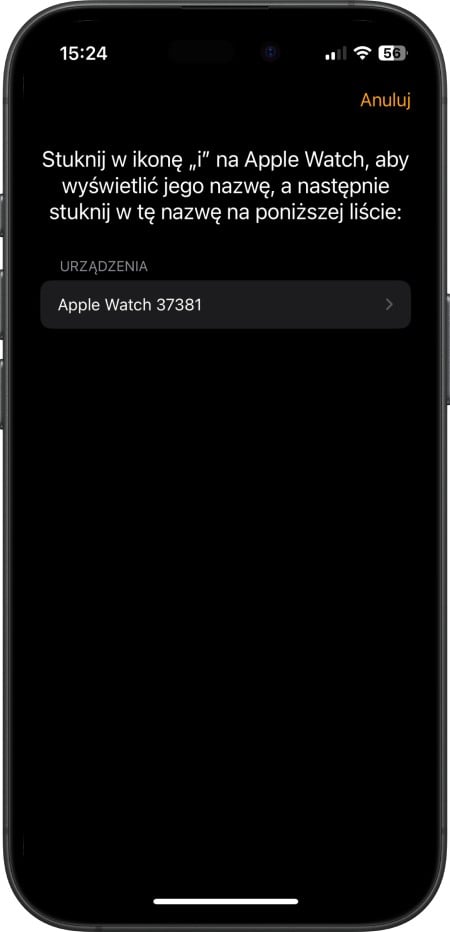
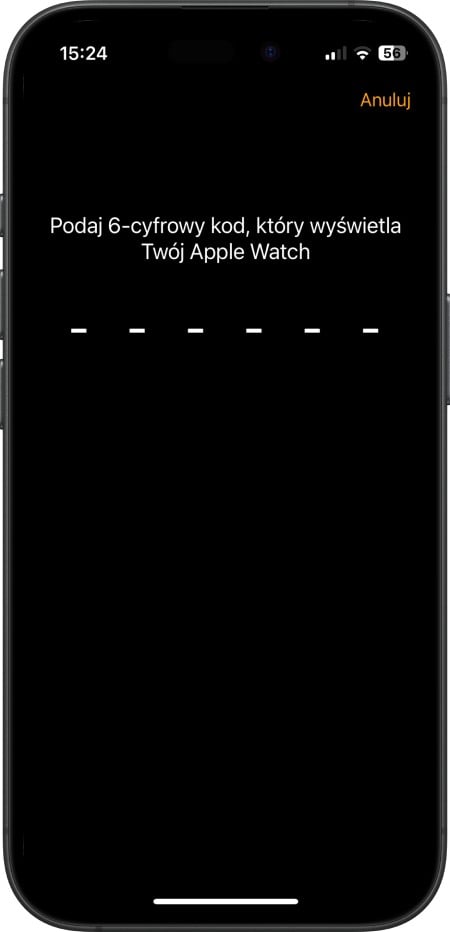
Fot. Ręczne automatyczne - iPhone i Apple Watch
Najczęstsze problemy podczas łączenia w parę
Brak możliwości połączenia
Jeśli nie możesz połączyć zegarka Apple z iPhonem:
- uruchom ponownie oba urządzenia,
- na czas parowania, zbliż urządzenia do siebie,
- sprawdź, czy masz włączone moduły Bluetooth i Wi-Fi na iPhonie,
- zaktualizuj oprogramowanie iOS,
- wyzeruj ustawienia sieciowe iPhone’a (Ustawienia > Ogólne > Przenieś zawartość lub wyzeruj [urządzenie] > Wyzeruj > Ustawienia sieciowe).
Problemy z kopią zapasową
Podczas parowania urządzeń, możesz doświadczyć następujących problemów z odtworzeniem kopii zapasowej Apple Watch:
- backup nie zawiera wszystkich aplikacji - programy na watchOS mogą się nie odtworzyć, jeśli zostały usunięte ze sklepu App Store,
- stara kopia zapasowa – jeśli utworzona kopia zapasowa jest zbyt stara, ponownie wykonaj backup iPhone’a, aby uzyskać jej aktualną wersję.
Niedokończone parowanie
Jeśli zegarek nie zakończył parowania:
- Załóż zegarek na nadgarstek.
- Otwórz aplikację Watch na iPhonie.
- Przejdź do karty Mój zegarek i stuknij w Wszystkie zegarki.
- Obok Apple Watch widoczny jest komunikat: Łączenie w parę nie ukończone
- Stuknij opcję Zakończ łączenie w parę.
- Postępuj zgodnie z instrukcją parowania zegarka Apple z iPhonem.
Apple Watch zatrzymuje się podczas parowania
Może się również zdarzyć, że podczas parowania zegarek zatrzymuje się na czarnym ekranie z białym logo Apple. Aby to naprawić:
- Naciśnij i przytrzymaj jednocześnie pokrętło Digital Crown oraz przycisk boczny, aby ponownie uruchomić zegarek.
- Po ponownym uruchomieniu zegarka Apple, mocno naciśnij ekran lub naciśnij i przytrzymaj pokrętło Digital Crown.
- Wybierz Wyzeruj.
- Spróbuj ponownie sparować Apple Watch i nowego iPhone’a.
Po odtworzeniu backupu brakuje danych dotyczących zdrowia i aktywności
Aby zachować dane dotyczące zdrowia i aktywności w kopii zapasowej:
- Otwórz Ustawienia w iPhonie.
- Stuknij w swoje imię i nazwisko.
- Wybierz Backup w iCloud.
- Stuknij w Zachowane w iCloud.
- Wybierz Zdrowie.
- Przesuń suwak w prawo przy opcji Synchronizuj tego iPhone’a.
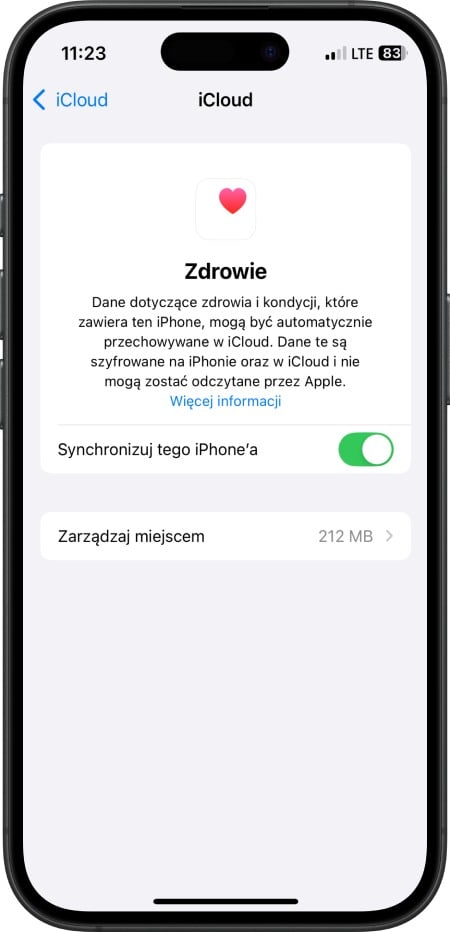
Fot. iPhone - dane dotyczące Zdrowia i kondycji w iCloud
Jeśli przed utworzeniem backupu nie miałeś włączonej synchronizacji dla aplikacji Zdrowie, zmień opcję zgodnie z powyższą instrukcją i ponownie wykonaj backup starego iPhone’a. Jeśli nie masz do niego dostępu, odtworzenie danych dotyczących zdrowia i aktywności jest niemożliwe.
#LantreHacks
Najczęściej zadawane pytania (FAQ)
Czy mogę połączyć Apple Watch z kilkoma iPhone’ami jednocześnie?
Nie. Możesz jednak połączyć kilka zegarków Apple Watch z jednym iPhonem.
Co zrobić, jeśli iPhone nie wykrywa Apple Watch?
Jeśli iPhone nie wykrywa Apple Watch, upewnij się, że masz włączony moduł Bluetooth w iOS oraz że oba urządzenia są blisko siebie. Spróbuj również ponownie uruchomić zegarek oraz telefon.
Czy rozłączenie Apple Watch ze starym telefonem usuwa dane?
Tak, rozłączenie Apple Watch ze starym iPhonem zeruje zegarek.
Podsumowanie
Łączenie Apple Watch z nowym iPhonem jest prostym zadaniem, które można wykonać na dwa sposoby. Bez względu na to, który z nich wybierzesz, pamiętaj, aby odpowiednio przygotować zegarek Apple Watch do stworzenia nowej pary z telefonem. Dzięki temu unikniesz potencjalnych błędów, które, w razie potrzeby, możesz skutecznie rozwiązać, korzystając z naszych wskazówek.
Kiedy już wiesz, jak połączyć Apple Watch z nowym iPhonem, odwiedź sklep Lantre, autoryzowanego sprzedawcę Apple. W naszej ofercie znajdziesz wszystkie topowe produkty marki Apple, w tym smartwatche Apple Watch oraz dedykowane im paski.
Pamiętaj, że każdy zakup w naszym sklepie możesz rozłożyć na dogodne w spłacie raty lub skorzystać z atrakcyjnej oferty leasingu. W skali kilku lat miesięczna rata wynosi zaledwie kilkanaście do kilkudziesięciu złotych.
Zapoznaj się również z ofertą Lantre Plan. Dzięki niej możesz odroczyć spłatę nawet na 12 miesięcy, bez żadnych ukrytych kosztów. Decydując się na regulowanie należności po tym okresie, masz możliwość rozłożenia jej na 36 komfortowych rat. Zapraszamy
Źródła:
1. Oficjalna strona Apple
2. Kanał YT Lantre